
Word2003作为微软Office办公软件套装中的一员,凭借其稳定性和丰富的功能,长期以来一直是中国地区广大用户的首选文字处理工具。本文将围绕“Word2003界面详细介绍及功能解析”为主题,对其界面组成和核心功能进行全面讲解,帮助用户更好地理解和利用这款经典软件。
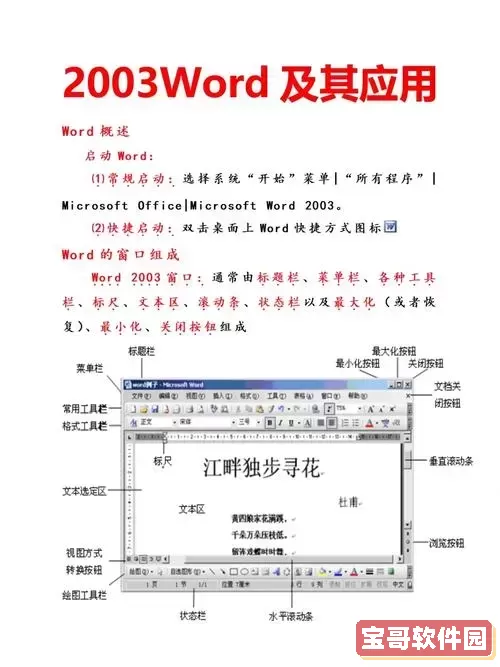
一、Word2003界面组成详解
Word2003的界面相较于后续版本,显得简洁明了,主要由标题栏、菜单栏、工具栏、任务窗格、文档编辑区和状态栏等部分组成。
1. 标题栏:位于窗口最顶端,显示当前打开文档的名称及软件名称,方便用户实时了解编辑文档的信息。
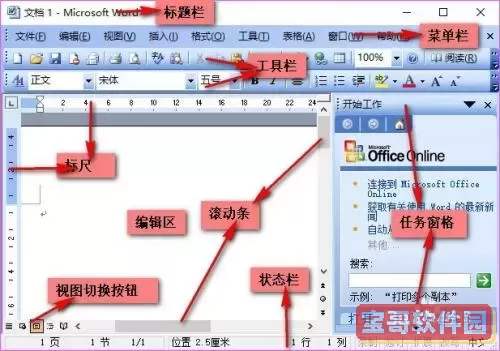
2. 菜单栏:紧接标题栏下方,包含“文件”、“编辑”、“视图”、“插入”、“格式”、“工具”、“表格”、“窗口”和“帮助”等菜单项,通过点击这些菜单,用户可以访问Word2003的各项功能。
3. 工具栏:菜单栏下方是工具栏区域,默认提供标准工具栏和格式工具栏。标准工具栏内置“新建”、“打开”、“保存”、“打印”等常用命令按钮;格式工具栏则提供字体、字号、颜色、加粗、倾斜、下划线、对齐方式等文字格式调整按钮,极大提高编辑效率。
4. 任务窗格:默认位于界面右侧,提供如“新建文档”、“打开现有文档”、“剪贴板”、“查找”等快捷操作入口,方便用户快速访问常用功能。
5. 文档编辑区:占据界面主体部分,用户可以在此输入和编辑文本内容,支持多页文档显示。
6. 状态栏:位于窗口底部,显示当前文档的页码、所选字数、语言以及输入状态等信息,对于掌握文档情况非常有帮助。
二、Word2003核心功能解析
1. 文字编辑与排版:Word2003支持多样化的文字输入和排版方式,用户可以轻松调整字体样式、字号、颜色,以及段落对齐方式、行距和首行缩进等基本格式。同时还支持拼音标注、文字方向及字体阴影等高级格式设置。
2. 模板和样式应用:内置了丰富的模板,如信函、报告、简历等,用户无需从零开始,可以直接套用模板快速完成文档制作。样式管理器则帮助用户统一文档内段落和字符的统一格式,确保排版整洁美观且专业。
3. 插入多媒体和图表:除了文本编辑外,Word2003支持插入图片、图表、艺术字、超链接和文本框等元素,增强文档的表现力。同时支持OLE对象嵌入,可插入Excel表格、PowerPoint幻灯片等,使办公文档更加多样化。
4. 自动更正和拼写检查:该版本内置智能自动更正功能,可以自动修正常见错别字和格式错误。此外,还配备拼写和语法检查工具,帮助用户保证文档语言的准确性,特别适合语文能力有待提升的用户使用。
5. 批注和修订功能:Word2003支持添加批注和修改痕迹记录,方便团队成员之间的文档协作和修改审核,广泛应用于学校作业、行政公文和企业合同等多种场景。
6. 多文档窗口管理:用户可同时打开多个文档,每个文档有独立的窗口,且支持窗口的层叠、平铺和切换操作,提高多任务处理能力。
7. 打印和页面设置:内置详细的页面设置功能,支持纸张大小选择、页边距、页眉页脚以及分页符的设置,打印预览功能帮助用户直观地查看打印效果,提升打印的准确性和美观度。
三、中国地区用户使用Word2003的优势
Word2003版本由于其较低的硬件配置要求,稳定的性能表现,深受国内众多中小企业、学校以及个人用户的欢迎。中国特有的简繁体中文支持较为完善,输入法兼容性好,结合常用的搜狗拼音、微软拼音输入法,使中文文字录入更加顺畅。此外,Word2003拥有庞大的中文使用者社区,方便用户获取本土化的技术支持和教程资源。
总结:通过对Word2003界面组成和核心功能的详细介绍,相信广大用户能够系统地熟悉并掌握这款软件的使用方法。虽然已问世多年,但Word2003凭借其稳健的功能和良好的用户体验,依旧在中国的办公环境中占有重要地位。无论是文档撰写、编辑排版,还是团队协作,Word2003都能满足日常办公的绝大多数需求,是值得深入学习和使用的经典文字处理工具。